在日常生活中我们经常要使用到各种各样的卡,比如说门禁卡、饭卡、电梯卡、公交卡等等,它们都是我们生活的必需品,然而很多人却经常将它们忘记,不是忘带这个卡就是忘带那个卡。为此小编给大家带来了
NFC卡模拟,这是一款功能强大的虚拟模拟软件,它能模拟各类门禁卡、电梯卡、部分公司(工厂)工卡或饭卡、部分学校饭卡、部分图书馆借书卡等各类IC卡,用手机替代卡片去刷门禁、刷电梯、刷考勤和刷饭堂等等,能支持绝大部分有NFC功能的手机,十分的方便。此外,该软件使用也非常简单,用户只需打开软件直接将卡放在手机背面,识别成功之后输入卡名保存卡片,然后点击卡片的模拟按钮,模拟完成之后即可用手机来刷刷门禁,十分的强大。
ps:由于该软件需要谷歌商店28港元购买才能使用,为此小编给大家带来了
NFC卡模拟器破解版,此版本以去除了购买限制,用户可以随意使用,有需要的用户欢迎下载体验。
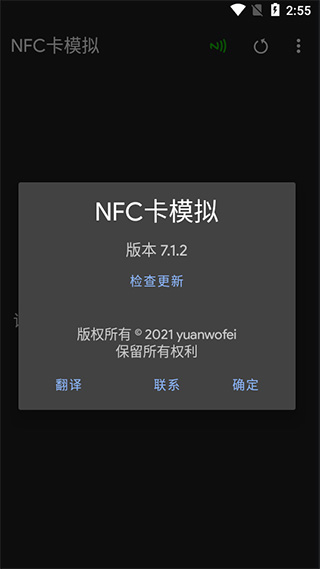
软件特色
1、模拟多张卡片。
2、生成系统桌面卡片快捷图标来模拟卡片。
3、添加Tile磁贴卡模拟快捷方式来模拟卡片(单击是模拟,双击的是还原,长按打开app)
4、卡片排序。
5、自定义卡片样式。
6、生成Tasker配置文件。
7、生成Magisk卡模拟。
8、NFC检测功能。
9、设置为默认付款应用。
10、开启Xposed/Edxposed特性 (息屏刷卡和关闭刷卡声音)
NFC卡模拟器使用方法
1、打开手机的NFC功能
2、打开”NFC卡模拟器”APP
3、点击右上角的NFC读取功能
4、把卡放在手机背面,等识别成功后,输入卡片名称,再点击确定,保存卡片
5、再点击卡片的模拟按钮,等模拟成功后,就可以用手机刷门禁了
6、刷门禁时,确保nfc已开启,另外还需点亮屏幕(无需解锁)
功能介绍
一、添加卡片
目前支持两种方式添加卡片
1、自动添加:首先打开App, 然后把卡片放在手机nfc感应区,不同手机位置不一样,大部分都是在手机背面,有些是在手机正面,比如:努比亚手机
2、手动添加(高级->手动添加):这种方式适用于你知道你的卡片ID,但
没有卡片的情况(请勿添加别人的卡片,然后盗刷,切记!)
重复上述操作可以添加多张卡片。
二、一键还原
用"NFC卡模拟"模拟卡片后,可能会影响手机本身与NFC相关的功能,比如NFC公交卡功能等(模拟功能和公交卡功能不能同时共存),如果你想用回公交卡功能,请选择"高级->一键还原"即可。另外还可以添加"一键还原"快捷方式到桌面。
三、设为默认钱包
部分手机放在刷卡机刷卡时,会弹出系统钱包支付页面或者银行app的支付页面,导致无法正常刷卡,为了解决这个问题,请选择"高级->设为默认钱包"即可(小米手机可能还需在系统NFC设置页面设置默认钱包为"使用HCE钱包"才行);如果想还原手机本身的钱包,请到系统NFC设置页面 设置即可。
四、NFC检测功能
在未打开"NFC卡模拟"的情况下,如果你不小心把手机和一些卡片放在一起,手机NFC就有可能会检测到卡片(有声音),然后提示有哪些app能处理,供用户选择,如果你不想系统提示NFC卡模拟处理这些卡片,把"高级->NFC检测功能"关闭即可。关闭后,在打开NFC卡模拟的情况下,不影响自动添加卡片功能。
五、读卡器模式
"NFC卡模拟"支持卡模拟模式和读卡器模式(默认是卡模拟模式,读卡器模式需在首页右上角点击图标开启),这两种模式都可以读卡,但读卡器模式更加灵敏好用(还可以读取其他有NFC功能的手机),但刷卡时需关闭读卡器模式才行(卡模拟模式支持刷卡,读卡器模式不支持刷卡)。
六、Magisk卡模块
Magisk卡模块的作用与用"NFC卡模块"软件模块卡片的效果一样,如果你了解Magisk的systemless特性,还可以实现系统OTA升级。只不过对应国产的厂商的定制ROM,这个卡模块有可能无法正常工作,而国外的那些ROM基本没有问题
使用方法:生成对应卡片的Magisk卡模块后,然后在Magisk Manager中"模块"页面点击"+",找到刚刚生成的卡模块(目录:/sdcard/MagiskManager/),然后刷入,重启即可模块这张卡片
七、Tasker卡片配置文件
Tasker是一个让安卓系统根据用户定制的"配置文件"(Profiles),在特定的"背景"下(Contexts),执行指定"任务"(Tasks)的自动化软件。 比如:你可以在Tasker中设定一个时间点(Contexts),那到这个时间点时,Tasker就会根据你设定的"卡片配置文件"自动地调用"NFC卡模拟"软件来模拟卡片,使用方法如下:
1、在生成对应卡片的Tasker配置文件后,然后在Tasker软件中点击"任务"tab, 接着在弹出对话框中选择"导入",最后选择你要导入的卡片的Tasker配置文件(目录:/sdcard/Tasker/tasks/)即可。
2、在"配置文件"tab中点击"+"图标,选择你的(Contexts)条件,然后确定,这时会弹出"进入任务"的弹框,最后在里面选择你在步骤1中导入的卡片任务即可。
3、步骤2搞完就可以尽情地玩耍了,如果不懂如何使用Tasker,请直接百度吧。
八、Xposed
息屏刷卡功能目前支持从Android4.4至Android 9.0的Nexus、Pixel、Lineage、RR、Pixel Experience等一系列基于AOSP的第三方ROM,只要你手机刷的是这些系统,基本上都可以,比如我的一加5T刷Lineage ROM就可以,但官方ROM不行。
国内定制的Android系统一般不支持息屏刷卡,主要是因为这些厂商对标准的NFC功能进行了修改,且又没有遵循原有的NFC规范,导致不支持。
九、写CUID白卡功能
目前这个功能只能把卡ID写入到CUID白卡中(写入到CUID白卡0扇区0块,但不改变厂商编码,只改白卡的ID,白卡需要到淘宝购买,一两块钱左右)。这样使用手环、小米门卡模拟和华为门钥匙来读取CUID白卡就可以很方便地模拟加密卡的ID了。使用步骤如下:
1、点击卡片,选择"写CUID白卡"选项
2、把CUID白卡贴到手机NFC芯片所在的位置
3、点击"写入"按钮,不到一秒就能写入成功。
支持官方ROM的手机
小米、华为、一加、索尼、三星(s4、s5、note3)、google亲儿子、魅族、LG、HTC、努比亚、乐视、moto、联想......
不支持官方ROM的手机
三星s6、s6e、s7、s7e、s8、s8+等等官方ROM不支持(但刷第三方rom支持,比如三星 极光ROM)
支持的手表Watch
华为Watch2......
支持的卡id
NFC卡模拟"能添加和模拟4字节、7字节和10字节的卡id,一个字节用两位十六进制数表示,大部分卡片都是4个字节
支持的NFC芯片型号
恩智浦(NXP)和 博通(Broadcom)
常见问题和解决方式
一、不root是否可以?
不可以,一定要root才行。
贴卡没反应?
请按照以下方法解决:
1、先关闭NFC卡模拟,再打开
2、请把卡放在NFC芯片所在的位置,才能识别,绝大部分是在手机背部上面,有些是在背部中间,还有一些是在手机屏幕的正面(努比亚)。
3、如果在第2步,不管怎么样放卡,都没有反应,说明是ID卡(绝大部分小圆形蓝色门禁卡是ID卡),ID卡不支持,目前只支持IC卡,加密的IC卡也是支持的,如果门禁系统不校验加密信息,只校验卡id的话,那也是可以刷开门禁的
二、添加不了卡片?
1、第一次添加新卡片的时候,APP会自动地获取root权限,如果自动获取root权限失败,就会添加不了卡片,如果出现这个情况(一加手机会有这个问题),请先打开Magisk Manager后再试即可。
2、对于非小米手机,如果第一步不行,请手动在Magisk Manager超级用户页面中授予"NFC卡模拟"的root权限,重试即可解决。
3、对于非小米手机,如果第二步不行,请先在Magisk Manager中删除"NFC卡模拟"的root权限,然后重启手机,再试即可解决。
4、对于小米手机,如果你使用的是MIUI系统本身自带的ROOT功能,请先到系统权限管理页面赋予"NFC卡模拟"ROOT权限后再试即可(安全->权限管理->ROOT权限)
三、模拟卡片很慢?
正常模拟一次需要5、6秒,如果你的超过正常时间很多,请在Magisk Manager超级用户页面中把"NFC卡模拟"的'通知'和'日志记录'这两个选项关闭即可解决这个问题
四、模拟卡片导致系统卡死或重启?
请在Magisk Manager超级用户页面中把"NFC卡模拟"的'通知'和'日志记录'这两个选项关闭即可解决这个问题
模拟卡片时,不停地显示"NFC卡模拟已被授予超级用户权限"的提示?
从Magisk 17+起, Magisk改变了弹出"xxx已被授予超级用户权限"的提示策略,app每执行一次root命令,它就会弹出一次,"NFC卡模拟"在模拟卡片的时候,要执行很多次命令,因此五五、Magisk会弹这个提示很多次,你可以按照以下方法来解决:
1、在Magisk Manager超级用户页面中把"NFC卡模拟"的'通知'和'日志记录'这两个选项关闭即可解决这个问题。
找不到NFC配置文件 或者 NFC配置文件无效?
如果添加卡片时提示"找不到NFC配置文件",说明NFC卡模拟不支持该机型,多见于三星手机(三星官方ROM的大部分手机都不支持,因为NFC配置文件被加密了,没法模拟),还有一部分原因是机型太老了,NFC芯片型号太旧导致不支持,比如这款HTC One(M8)等等
六、system分区不可读写 或者 vendor分区不可读写:cp /xx/xxx/xxx.conf:Read-only file system
模拟卡片的时候,如果提示这个,大部分情况下重启手机即可解决,如果重启后还不行,请按照下面方式操作:
1、有可能与你在Magisk Manager中刷入的模块冲突了,关闭所有的Magisk模块后重试
2、小米MIUI系统
使用Syslock来一键解锁system分区后再重试即可。
另外新版MIUI似乎不锁system分区了,NFC卡模拟可以自动解锁。
3、其他手机系统
在Magisk Manager中取消勾选"保留AVB 2.0/dm-verity"后,然后点击"安装"按钮,重新安装Magisk即可解决这个问题
七、system分区不可读写 或者 vendor分区不可读写:cp /xx/xxx/xxx.conf:Device or resource busy
模拟卡片的时候,如果提示这个,请按照下面方式操作:
1、这个一般是和在Magisk Manager中刷入的模块冲突了,关闭所有的Magisk模块后重试
2、如果关闭所有的Magisk模块后,重试仍然不行,在Magisk Manager中取消勾选"保留AVB 2.0/dm-verity"后,然后点击"安装"按钮,重新安装Magisk即可解决这个问题
3、如果上面两个方法都无法解决,就只能重刷ROM来解决了
八、system分区不可读写 或者 vendor分区不可读写:cp:xwrite:No space left on device
模拟卡片的时候,如果提示这个,请按照下面方式操作:
这个是vendor分区的剩余空间太小导致的,请手动删除/vendor/子目录下系统预装APP来释放空间即可解决这个问题,比如一加手机的系统预装APP的目录在/vendor/reserve/,其他手机可能不一样,请自己在/vendor/子目录下查找,然后删除即可。
九、模拟卡片成功,但刷不开门禁?
拿另一部有NFC功能的手机(不用Root) 装NFC卡模拟,然后开启里面的读卡器模式,再去读你已经模拟了卡片的手机,如果能把你模拟的卡id读出来,说明模拟是真正成功的,至于你刷不开门,只能说明你的卡是加密的,并且门禁系统也校验加密信息,所以刷不开。另外卡就算是加密的,如果门禁系统不校验加密信息,只校验卡id的话,那也是可以刷开门的,之前很多人同一张卡能刷开门口的门禁系统,但刷不开其他的门禁系统,就是这个原因。
十、模拟卡片后,一开始可以刷开门禁,一段时间后就无法刷开门禁了
部分手机系统有这个问题,比如一加和小米系统,这些系统在某些情况下会重置NFC的功能,导致模拟卡片失效,解决方法是在刷门禁时,重新模拟(长按"已模拟"按钮即可重新模拟或者还原后再模拟)即可。
十一、NFC开关按钮变灰?
这个情况99%是假像,一般情况下只需关闭NFC设置然后重新打开或重启手机即可变正常,如果还不行,点击NFC卡模拟"一键还原"后即可解决,如果还是不行,重新刷机即可解决。
十二、是否影响手机本身NFC刷公交、地铁功能?
不影响,如果你用"NFC卡模拟"模拟卡片后,需要点击NFC卡模拟的"一键还原"后才能正常使用刷公交、地铁功能,另外部分系统还需设置触碰付款应用为"公交卡"应用才行,比如一加系统,不同系统设置不一样,小米MIUI需要设置默认钱包为"小米钱包"才行。如果用以上方法都无法解决的话,重新刷机即可。
十三、是否影响银行APP的闪付、Google Pay功能?
在系统NFC设置页面的"触碰付款"应用选择为对应的银行APP或Google Pay即可。
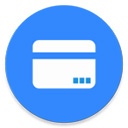
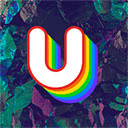
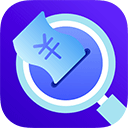


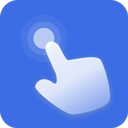
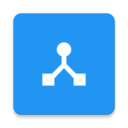
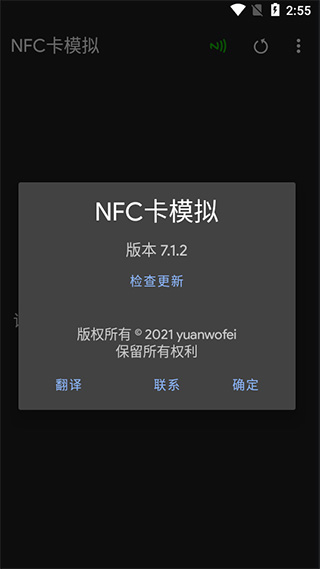
手机扫描下载
 格式工厂最新版本
51.84M / 04-30
格式工厂最新版本
51.84M / 04-30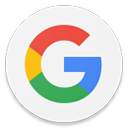 谷歌app(google)2024最新版
166.08M / 04-30
谷歌app(google)2024最新版
166.08M / 04-30 强力照片恢复app
65.68M / 04-30
强力照片恢复app
65.68M / 04-30 biubiu键盘手机版
58.41M / 04-30
biubiu键盘手机版
58.41M / 04-30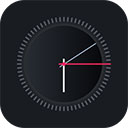 专注时钟官方版
36.88M / 04-29
专注时钟官方版
36.88M / 04-29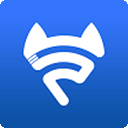 飞猫管家app最新版
50.14M / 04-29
飞猫管家app最新版
50.14M / 04-29
用户评论
0条评论